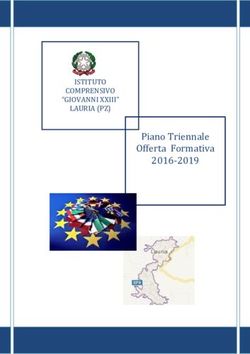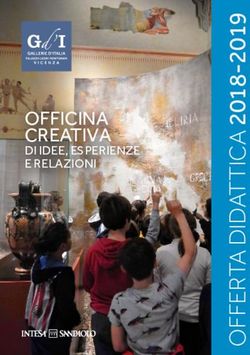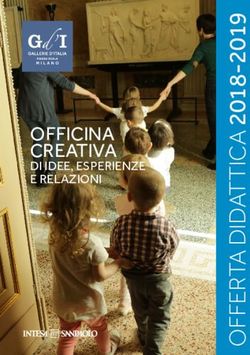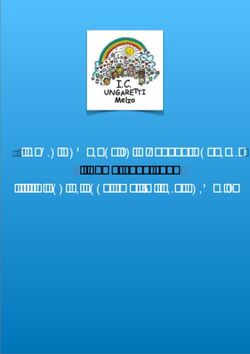Registro elettronico AXIOS - SCRUTINI
←
→
Trascrizione del contenuto della pagina
Se il tuo browser non visualizza correttamente la pagina, ti preghiamo di leggere il contenuto della pagina quaggiù
Registro elettronico AXIOS – SCRUTINI
1- Inserimento Voti proposti
2- Inserimento “Voto Proposto Comportamento”
3- Giudizi globali
4- Copia voti proposti su quelli definitivi
5- Scrutinio alunni: Inserimento voti definitivi
6- Stampa verbale di scrutinio
7- Stampa tabellone dei voti
1- Inserimento Voti proposti
Prima degli scrutini: ciascun docente deve accedere a
“VOTI PROPOSTI”
Selezionare la
materia
1 Si aprirà il tabellone delle valutazioni
Cliccare sull’’icona per copiare la media dei voti nella colonna
“Voto proposto”
Sarà visibile una notifica: “Attenzione! Saranno sovrascritti tutte le assenze…. Continuo?”
Cliccare su Ok
2Ed ecco che nella colonna VOTO PROPOSTO apparirà LA MEDIA dei voti
della materia selezionata.
É possibile modificare il voto,
arrotondando per eccesso o per difetto
(i voti devono essere numeri interi!).
32- Inserimento “Voto Proposto Comportamento”
SOLO il DOCENTE COORDINATORE(per la scuola secondaria) e il DOCENTE
DELEGATO a presiedere lo scrutinio (per la scuola primaria),
selezionando una qualsiasi materia, inserirà nella colonna “Voto Proposto
Comportamento” una proposta di giudizio di comportamento concordato (in
sede di programmazione per la scuola primaria) in seguito alla valutazione
collegiale degli indicatori inseriti negli allegati M6b/P25 (scuola primaria) e M7b/P25
(scuola secondaria).
Cliccando su questo
pulsante si potrà
visualizzare la
legenda dei voti
53-Inserimento Giudizi globali
I coordinatori di classe (per la secondaria) e i docenti coordinatori
delegati a presiedere(per la scuola primaria) dovranno inserire una
proposta di giudizio globale concordato (in sede di programmazione
per la primaria) in seguito alla compilazione collegiale delle griglie dei
giudizi globali (descrittori M4a/P25 oppure M4b/P25 oppure M4c/P25 per la
scuola primaria - M5/P25 per la scuola secondaria).
In “Voti proposti”
cliccare sul “martelletto nero” (si ricorda di non entrare nelle icone di
colore arancione! )
Apparirà la tabella in cui aggiungere i giudizi globali
6Cliccando sulla bacchetta magica è possibile effettuare la composizione
automatica del giudizio
Si ricorda di non fare modifiche
all’interno del riquadro verde, il
sistema non memorizza le correzioni
effettuate.
Selezionare le voci facendo riferimento alla griglia giudizio globale relativo
alla propria classe (descrittori M4a/P25 oppure M4b/P25 oppure M4c/P25
per la scuola primaria - M5/P25 per la scuola secondaria).
Lasciare la spunta su “Nessuna selezione” se la voce non interessa.
Dopo aver salvato, il giudizio globale verrà trascritto in automatico e potrà essere
eventualmente modificato e/o corretto
74-Copia voti proposti su quelli definitivi
Il giorno degli scrutini il docente coordinatore abilitato alla gestione dello
scrutinio dovrà accedere al registro elettronico e dal menù a tendina potrà
selezionare le materie di tutti i docenti
Dopo aver selezionato una materia cliccare su
“Scrutinio”
La prima volta che si accede allo Scrutinio dovrebbe apparire
questo messaggio:
Cliccare su “Copia” per copiare i voti proposti su quelli definitivi.
8 Se non dovesse apparire la schermata precedente,
cliccare sull’icona in alto a destra “Copiare Voti Proposti su Definitivi”
Potrebbe capitare un messaggio di questo tipo :
Le caselle della tabella rimarranno vuote e non si vedranno i voti proposti.
(Per l’inserimento si rimanda al punto 5)
5- Scrutinio alunno - Inserimento voti definitivi
In “Scheda alunno” selezionare il primo alunno da scrutinare:
Cliccare sul simbolo Apparirà questa schermata :
9Proposta di giudizio di
comportamento inserito
dal coordinatore
Religione : come per
il comportamento
scrivere il giudizio VOTO COMPORTAMENTO:
nella colonna D (SUFF, inserire al posto del voto
BUON, DIST, OTTI come il giudizio condiviso
da legenda) (SUFF, BUON, DIST, OTTI
come da legenda)
1- Cliccare su
2- Controllare ed eventualmente modificare/correggere i voti definitivi
nella colonna D
3- Inserire il giudizio condiviso del comportamento (SUFF, BUON,
DIST, OTTI vedi legenda)
4- Religione: nella colonna P sarà visibile il voto in decimi , digitare
nella colonna D i giudizi (vedi legenda )
5- Controllare il giudizio globale inserito precedentemente
6- Dopo aver salvato, il pallino giallo si colorerà di verde:
Lo scrutinio dell’alunno è completo, tutte le materie hanno il voto
definitivo. Procedere allo stesso modo per tutti gli alunni.
10Verranno visualizzati in verde le valutazioni sufficienti e in
rosso le insufficienze:
Questa colonna
“Stato di
avanzamento”
serve ad avere
una visione
rapida degli
alunni già
scrutinati (pallino
verde) e quelli da
scrutinare
(pallino giallo).
In questa schermata NON è possibile effettuare alcuna modifica
poiché la pagina è di sola visualizzazione.
Giudizio
comportamento
definitivo
si raccomanda di salvare frequentemente i DATI inseriti,
per non rischiare di perdere il lavoro.
116- Compilazione e stampa del verbale
Terminate le operazioni di scrutinio, proseguire provvedendo a stampare il Verbale
accedendovi dall’apposita icona
Prima di procedere occorre compilare i dati da riportare sulla stampa:
Data, ora di inizio e di fine dello scrutinio, n. verbale e l’aula
Nella seconda parte
correggere eventuali errori
controllare che l’associazione docente-materia sia corretta
spuntare la casella sugli assenti
eliminare le materie MENSA e POTENZIAMENTO
eliminare i docenti abbinati a mensa e potenziamento
“SALVA DATI VERBALE” e “CHIUDI”
Promemoria
il Presidente è :
il Dirigente Scolastico (primaria e secondaria)
il Dirigente Scolastico per la scuola secondaria
il docente delegato a presiedere nella scuola primaria (vedi circolare)
Il segretario è:
il coordinatore di classe per la scuola secondaria
un qualunque docente della classe per la scuola primaria
Il coordinatore degli scrutini è :
il coordinatore di classe per la scuola secondaria
il docente delegato a presiedere nella scuola primaria (vedi circolare)
12 In “AZIONI”
Selezionare “Verbale Toscanini
Primaria 1 quadrimestre”
per la scuola primaria
Selezionare “Verbale
Toscanini secondaria 1
quadrimestre”
per la scuola secondaria
Cliccare su una di queste due icone per aprire l’editor di testo.
L’editor di testo non memorizza le rettifiche effettuate all’interno del sistema. Si
consiglia di modificare/correggere il verbale in Word o LibreOffice dopo il
download.
13Stampare in duplice copia il verbale che dovrà essere firmato dal
Segretario e dal Presidente.
Per la scuola primaria:
Per la scuola secondaria:
7- Stampa Tabellone dei voti
Dal menù orizzontale
selezionare “AZIONI”
cliccare su “Stampa tabellone” per salvare una copia del file in .pdf del
tabellone con i voti
Ultima azione : BLOCCA
SCRUTINIO e chiudi
14 Stampare in duplice copia il tabellone dei voti che dovrà essere
firmato da tutti i docenti della classe.
ALUNNI
Firme dei docenti
FS
Maria Morrone
15Puoi anche leggere